Как правильно демонтировать старый USB разъем на телефоне или планшете. Какие инструменты потребуются для замены USB гнезда. Как припаять новый разъем USB без паяльной станции. Какие меры предосторожности нужно соблюдать при ремонте.
Почему может потребоваться замена USB разъема
Разъем USB является одним из самых уязвимых мест в современных мобильных устройствах. Из-за частого использования для зарядки и подключения к компьютеру он может расшататься, погнуться или полностью отломиться от платы. Основные причины выхода из строя USB разъема:
- Механические повреждения при неаккуратном обращении
- Естественный износ из-за частых подключений/отключений
- Попадание влаги и окисление контактов
- Заводской брак или некачественная пайка
- Перегрев и отпаивание контактов из-за использования неоригинальных зарядок
При возникновении проблем с USB разъемом устройство перестает заряжаться и подключаться к компьютеру. В этом случае требуется замена гнезда на новое.

Необходимые инструменты и материалы
Для самостоятельной замены USB разъема потребуются:
- Паяльник мощностью 25-40 Вт
- Припой и флюс
- Пинцет
- Отвертки для разборки корпуса
- Новый USB разъем подходящего типа
- Фен для нагрева (желательно)
- Увеличительное стекло
- Изоляционная лента
Желательно также иметь мультиметр для проверки цепей. Для более профессионального ремонта рекомендуется использовать паяльную станцию с регулировкой температуры.
Порядок замены USB разъема
Процесс замены разъема USB включает следующие основные этапы:
- Разборка корпуса устройства и извлечение платы
- Демонтаж старого неисправного разъема
- Очистка контактных площадок на плате
- Подготовка и позиционирование нового разъема
- Пайка выводов нового разъема
- Проверка работоспособности
- Сборка устройства
Рассмотрим каждый этап более подробно.
Демонтаж старого USB разъема
Самый сложный этап — это аккуратно удалить неисправный разъем, не повредив контактные площадки на плате. Существует несколько способов демонтажа:
- Постепенное прогревание всех выводов паяльником и снятие разъема пинцетом
- Срезание разъема острым ножом, оставляя небольшие выступы выводов
- Раскусывание корпуса разъема острогубцами и выпаивание остатков выводов
- Нагрев феном и снятие разъема целиком
Последний способ с использованием фена наиболее безопасный, но требует специального оборудования. При демонтаже паяльником важно не перегреть плату и не повредить дорожки.

Подготовка платы и нового разъема
После удаления старого разъема необходимо:
- Очистить контактные площадки от остатков припоя
- Проверить целостность дорожек платы
- Нанести флюс на контактные площадки
Новый разъем нужно осмотреть, при необходимости подогнуть выводы и залудить их припоем. Важно точно позиционировать разъем на плате, совместив все выводы.
Пайка нового USB разъема
Процесс пайки включает следующие этапы:
- Фиксация разъема на плате
- Пайка крепежных выводов по углам
- Пайка сигнальных выводов
- Пайка выводов питания
- Проверка отсутствия замыканий
Важно использовать качественный припой и не перегревать плату. Пайка должна быть аккуратной, без избытка припоя. После пайки нужно очистить место ремонта от остатков флюса.
Проверка работоспособности
Перед окончательной сборкой необходимо проверить:
- Отсутствие замыканий между выводами
- Надежность пайки всех выводов
- Работу зарядки устройства
- Передачу данных при подключении к компьютеру
Только убедившись в полной работоспособности, можно приступать к сборке корпуса устройства.

Меры предосторожности при ремонте
При самостоятельной замене USB разъема важно соблюдать следующие меры безопасности:
- Обязательно отключить аккумулятор устройства
- Использовать антистатический браслет
- Не касаться компонентов платы руками
- Не допускать перегрева платы при пайке
- Работать в хорошо проветриваемом помещении
- Соблюдать осторожность при работе с острыми инструментами
Помните, что неправильные действия могут привести к полному выходу устройства из строя. При отсутствии опыта лучше обратиться к специалистам.
Преимущества и недостатки самостоятельного ремонта
Самостоятельная замена USB разъема имеет свои плюсы и минусы:
Преимущества:
- Существенная экономия на ремонте
- Возможность быстро восстановить работоспособность
- Получение нового опыта и навыков
Недостатки:
- Необходимость покупки инструментов
- Потеря гарантии на устройство
Оцените свои возможности и примите взвешенное решение о самостоятельном ремонте или обращении в сервисный центр.

Заключение
Замена разъема USB на мобильном устройстве — несложная, но ответственная операция. При наличии необходимых инструментов и базовых навыков пайки ее вполне можно выполнить самостоятельно. Главное — соблюдать осторожность и технологию ремонта. В случае сомнений лучше доверить работу профессионалам. Правильно выполненная замена USB разъема позволит восстановить нормальную работу устройства и продлить срок его службы.
Ремонт кабеля USB — Micro USB своими руками

Хороший кабель, с хорошим, прочным штекером для зарядки телефона подобрать в магазине крайне не просто. Зачастую, заявленное на упаковке качество товара не соответствует действительности. Если сам штекер micro usb, который подключается к разъёму Вашего телефона, или другого гаджета, выполнен из некачественной стали, он очень скоро разболтается, или погнётся, и будет неплотно сидеть в разъёме, вызвав тем самым сбои при зарядке аккумулятора. Или же перестанет передавать и принимать файлы с других устройств, например, с компьютера или флэш-накопителя. И очень неприятно, когда имеющийся у Вас кабель с хорошим штекером вдруг перестал работать по причине разрыва жил кабеля, возле этого самого штекера. Это случается от постоянных перегибов кабеля при использовании. Когда это произойдёт – вопрос времени. В зависимости от интенсивности использования. Можно пойти, и купить новый, а можно отремонтировать старый – это дело каждого индивидуальное. Лично мне, более по душе второй вариант. Не столько из-за суеты выбора и хождениям по салонам связи, сколько ради собственного интереса. Да и тратиться, опять же, не придётся… В общем, недавно мне принесла такой неисправный кабель дочь. Уж не знаю, что она с ним делала, но повреждён он оказался у оснований сразу обоих штекеров – usb, и micro usb.

Взялся я за это дело, ещё и потому, что этот кабель был «родной» от её телефона, который шёл в комплекте с телефоном, зарядкой и наушниками. Пользоваться другим она категорически отказалась, из-за боязни испортить телефон. И покупать оригинальный кабель тоже не захотела. Пришлось отдать ей свой (благо, у нас телефоны одинаковые), а себе ремонтировать сломанный. Работа заняла у меня около часа.
Понадобится
- Паяльник, олово и флюс.
- Ножницы.
- Нож канцелярский.
- Секундный клей.
- Термоусадочная трубка (желательно под цвет кабеля).
- Зажигалка.
- Маленькие кусачки.

Ремонт кабеля
Для начала, не церемонясь, отрезаем повреждённый штекер от кабеля. В моём случае оба штекера.

Далее, при помощи канцелярского ножа, разрезаем штекер по шву. У меня корпусы штекеров были спаянные по шву, по этому, мне пришлось повозиться. Но бывают штекеры с разборным корпусом – тут кому как повезёт. Тем не менее, проведя несколько раз новым лезвием канцелярского ножа по швам корпуса, я отделил его довольно легко и быстро. Сняв корпус, разбираем штекер на составляющие части.


Тут надо быть внимательным. В плане контактов штекера: к какому из них припаян какой провод. Чтобы не запутаться, можно помечать контакты разноцветными маркерами, в цвет проводов. Мне это ни к чему, я давно знаю раскладку usb наизусть… Вот на всякий случай:
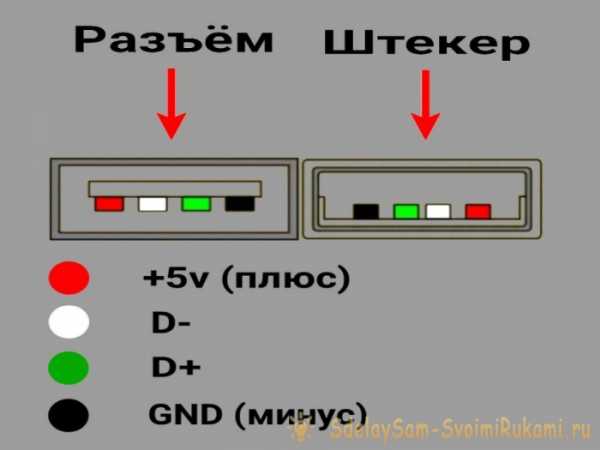
Теперь займёмся кабелем. Замеряем от края расстояние в длину резинового уплотнителя, а так же плюсуем сюда длину до контактов штекера. Срезаем с кабеля оплётку по вычисленной длине.
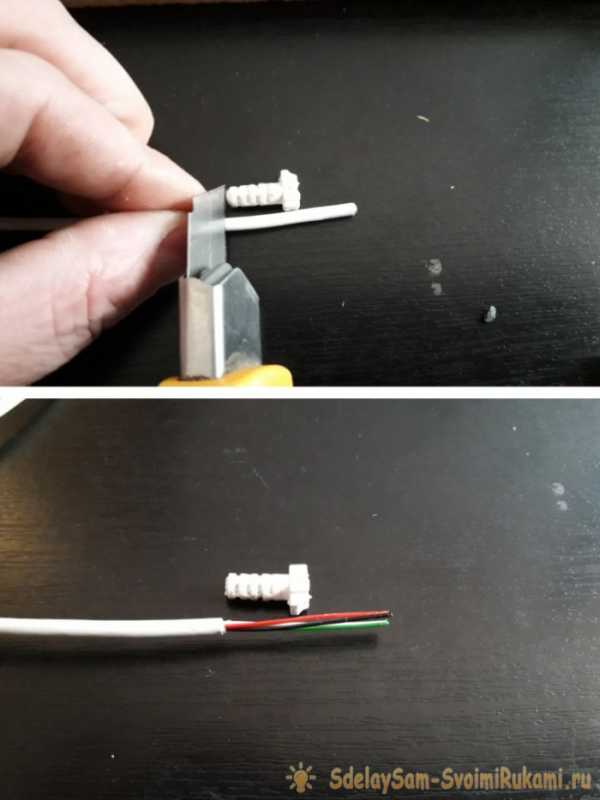
Надеваем на провода резиновый уплотнитель, припаиваем цветные провода к соответствующим контактам и вставляем блок с контактами в металлический штекер.

Убедившись, что всё находится на своих местах, ничего и нигде не торчит, приклеиваем секундным клеем пластмассовый корпус к штекеру. Внимательно следим, чтобы клей не попал на контакты штекера.

Далее, надеваем на кабель (с другого конца) термоусадочную трубку, и усаживаем её зажигалкой. Ещё одно примечание: если Вы ремонтируете только один штекер, позаботьтесь о том, чтобы термотрубка оказалась надета на кабель раньше, чем Вы припаяете штекер к кабелю и приклеите корпус, иначе потом, придётся всё заново разбирать, чтобы исправить этот недосмотр. После усадки, трубка плотно обхватит кабель вместе с резиновым уплотнителем; получится почти монолитная оплётка, как раньше.


Теперь второй штекер – micro usb. Продеваем заранее термотрубку на кабель, чтобы потом не забыть. Разбираем штекер. Так же, как и предыдущий: при помощи канцелярского ножа.

Тут конструкция оказалась ещё проще, чем у usb-штекера – проводки просто втыкаются в верхнюю часть штекера прямо в своей оплётке, и при соединении с нижней частью штекера, эта оплётка прокалывается зазубринами, имеющимися на контактах, которые расположены на нижней части штекера. Тут главное не перепутать раскладку цветных проводков.
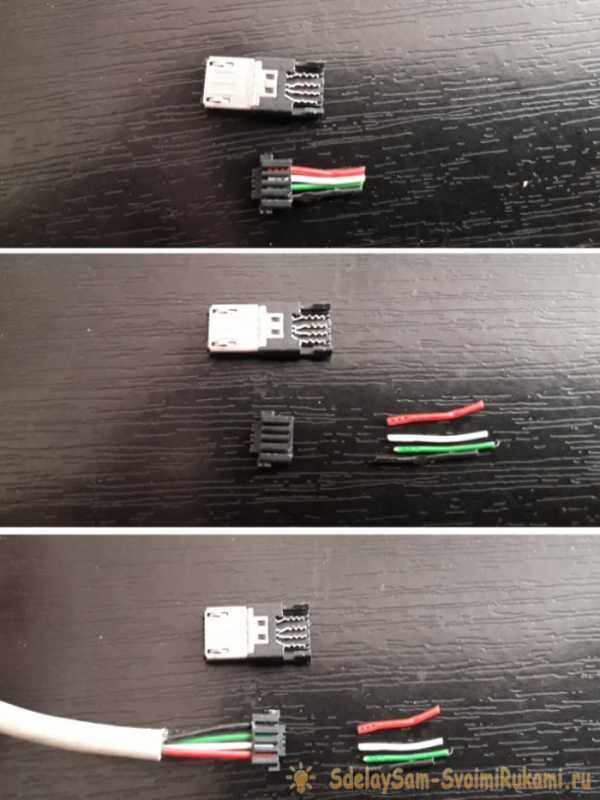
Далее собираем штекер воедино, как и предыдущий.

Надеваем на нарушенную оплётку кабеля термотрубку, которую мы заранее продели на кабель. Усаживаем трубку.

Вот и всё – сломанный кабель снова в строю, с теми же функциями, для которых он и предназначен инструкцией. Причём без каких-либо внешних и видимых нарушений оплётки, типа намотанной изоленты. Выглядит как новый. Подключаем к телефону, и пользуемся с удовольствием!

Смотрите видео
sdelaysam-svoimirukami.ru
Как самому поменять разъём USB?
Добавил: Chip,Дата: 30 Сен 2014Как перепаять micro usb разъем на планшете, телефоне, нетбуке, ноутбуке своими руками?
Сейчас в устройствах можно часто встретить разъёмы usb (ю-эс-би, англ. Universal Serial Bus — «универсальная последовательная шина»). Из за случайного механического повреждения, например, во время нахождения устройства в режиме зарядки часто встречается такая неисправность — как обрыв micro usb разъема. О том, как перепаять micro usb разъем самостоятельно вы узнаете в статье ниже.
Если вы любите мастерить и умеете обращаться с паяльником, то вам не составит труда перепаять micro usb разъем на планшете самостоятельно. Для этого нам понадобятся инструменты: паяльник на 25 Ватт, припой, легко плавкое олово, пинцет, маленькая фигурная отвертка, скальпель или нож с тонким лезвием, увеличительное стекло.
Как разобрать планшет (телефон, ноутбук)?
Самое главное — всё делаем осторожно и аккуратно!
Для разборки нам необходимо:
- Набор отвёрток;
- Пинцет;
- Паяльник.
Порядок действий.
Шаг 1. Открутить все крепежные винты на планшете или телефоне, снять заднюю крышку аккуратно поддеваем ножом или скальпелем, тем самым освобождая фиксаторы корпуса из пазов, наклоняя лезвие в сторону экрана.

Шаг 2. После того как сняли крышку на планшете (телефоне), необходимо заземлить паяльник, припаять провод к общему корпусу (минусу) и затем второй конец провода к корпусу самого паяльника. Это необходимо сделать для того чтобы, обезопасить планшет от случайного статического электричества, которое может вывести его электронные компоненты из строя. А также следует сделать антистатический браслет и также заземлить его.
Шаг 3. Далее отпаиваем провода от аккумуляторной батареи, это нужно для того чтобы случайно не замкнуть электронную схему и не вывести компоненты из строя.
Шаг 4. После этого откручиваем все крепежные винты на плате и переворачиваем ее, тем самым мы доберёмся непосредственно к самому micro usb разъему.
Список неисправностей USB разъема
Далее привожу краткий список неисправностей micro usb разъема и способы их устранения:
1. Micro usb разъем пришел в не годность.
В случае если разъем пришел в негодность и дальнейший ремонт его невозможен, то его следует заменить. Для этого нам необходимо найти заведомо исправный, можно воспользоваться не нужным или неисправным сотовым телефоном и отпаять micro usb разъем с телефона. Для этого берём скальпель и просовываем его между платой и разъемом, нагревая крепёжные лепестки micro usb разъема, постепенно приподнимая одну сторону, затем другую. Далее, после того как крепёжные лепестки будут отпаяны от платы, нужно взять пинцет, так как разъем быстро нагревается его не следует перегревать, потому что пластмассовые детали micro usb разъема могут расплавиться и деформироваться. После этого отпаиваем выводы разъема, их следует нагревать все одновременно. Обратите внимание на монтаж, smd детали могут находиться вблизи разъема и при не аккуратной пайке они могут быть выпаяны или сожжены, будьте внимательны и потому жало паяльника должно быть тонким. Последовательность распайке разъема одинаковый и демонтаж micro usb разъема на планшете следует выполнить по аналогичному способу.
2.Micro usb разъем исправный, но оторван от основной платы.
В этом случае стоит обратить внимание на целостность самих дорожек, для этого берём увеличительное стекло и осматриваем монтаж, если дорожки целые на плате, то хорошо, если же нет, значит, придётся их восстанавливать. Необходимо найти все концы оторванных дорожек и аккуратно зачистить с помощью скальпеля (очистить лак), затем залудить паяльником. После этого берём сам micro usb разъем и припаиваем крепёжные лепестки разъема к плате, советую до пайки предварительно приклеить разъем к плате, это уменьшит вероятность повторного обрыва. Осталось за малым, припаять вывода, если дорожки целые то это не составит труда, но если же нет, делаем следующее: берём тонкие медные проводки (одно волосика многожильного тонкого провода) и припаиваем между выводами дорожек и разъема. В случае если по какой то причине не удалось восстановить все дорожки (оборвана дорожка под электронной деталью и нет возможности отследить её нахождение). В этом случае можно будет сделать только для зарядке планшета, при этом нам нужно восстановить лишь две дорожки, два крайних вывода на micro usb разъема, единственный недостаток, это отсутствие возможности подключение планшета к компьютеру и внешних устройств.
Рспиновку USB разъёмов можете посмотреть в этой статье.
П О П У Л Я Р Н О Е:
- Ремонт холодильника Whirlpool своими руками
- Ветряная электростанция своими руками.
- «Умная» машина на одной микросхеме.
Некоторые неисправности холодильника Whirlpool ARC 4208 IX
В жизни любого Мастер-Винтика случаются иногда интересные истории, связанные с ремонтом бытовой техники.
У меня недавно произошёл такой случай: пригласил знакомый по случаю отказа холодильника, приезжавшие до этого на вызов холодильщики, как-то прохладно отнеслись к проблеме и ретировались.
Подробнее…
Самодельный Ветряк — (прототип ветряной электростанции)
Я дома сделал некое подобие мини ветряной электростанции, и хочу поделиться её сборкой с вами.
Нужно для сборки: Подробнее…
Если у Вас есть машинка с двух-моторным приводом, то на одной микросхеме-драйвере управления двигателем можно сделать забавную игрушку-робота — «умную» машину, которая будет двигаться на свет или (в зависимости от подключения двигателей) наоборот, будет прятаться в темноту. Она может ехать вперед в поисках света или назад, уезжая в тьму, а также следовать за рукой или ехать не сворачивая с дороги.
Подробнее…
— н а в и г а т о р —
Популярность: 101 925 просм.
ПОДЕЛИТЕСЬ С ДРУЗЬЯМИ
www.mastervintik.ru
Замена разъема (гнезда) Mini USB на Micro USB без паяльной станции
Разъемы типа Micro USB встроены во множество современных устройств, однако встречаются и гнезда другого типа — Mini USB, которые требуют отдельного специального кабеля. У многих возникает логичный вопрос: почему бы не заменить гнездо Mini USB на Micro USB.
Легко ли перепаять USB гнездо самостоятельно без паяльной станции, и какие трудности могут возникнуть у человека без опыта ремонта электроники при замене USB разъема.
Рассмотрим процесс замены Mini USB коннектора на Micro USB детально!
Прежде всего стоит знать, что у этих разъемов чаще всего не совпадают ни контактные площадки для припаивания к плате, ни шаг между выводами контактов!
Если эти трудности вас не пугают, и вы все равно решили заменить Mini USB разъем на Micro USB, обязательно позаботьтесь об изоляции всех контактов разъема!
Что касается инструментов, то для самостоятельной замены USB разъема понадобится:
1. Качественный легкоплавкий припой и бескислотный флюс.
2. Оловоотсос хотя бы простейший не обязателен, но желателен! Выпаивать детали с его помощью получится гораздо быстрее!
3. Оплетка для снятия припоя.
4. Средство для промывки плат или обычный спирт. Даже, если вы используете профессиональный безотмывочный флюс, протереть плату после пайки не помешает!
5. Термостойкий каптоновый скотч.
6. Держатель печатных плат хотя бы простейшего типа иметь очень желательно!
7. Паяльная станция или паяльник с термо-стабилизацией! Без них велика вероятность:
— перегрева детали! Перегретые дорожки печатной платы обычно просто отслаиваются!
— её недогрева! Если припой недостаточно пластичен и быстро твердеет, вы рискуете оторвать деталь вместе с контактными площадками печатной платы! Это особенно актуально при замене Micro USB, Mini USB и других аналогичных разъемов!
Процесс замены USB разъема состоит из нескольких этапов:
1. Прежде всего устройство полностью обесточивают, отключив от сети и автономного питания (аккумуляторы обязательно отсоединяют)!
2. Все легкоплавкие детали вблизи разъема обычно защищают от оплавления, заклеивая каптоновым скотчем.
3. На место демонтажа USB разъема наносится бескислотный флюс.
4. Тугоплавкий припой удаляют и наносят легкоплавкий.
Чем больше припоя удастся нанести, тем легче будет выпаять USB разъем паяльником.
5. Равномерно перемещая паяльник, стараются одновременно прогреть все контактные площадки разъема и его выводы.
6. Аккуратно снимают разъем с платы, предварительно убедившись, что припой достаточно нагрет. Лучше снимать разъем керамическим пинцетом, а не обычным металлическим!
7. Все контактные площадки очищают от припоя настолько, чтобы их поверхность стала ровной!
8. Если производится замена разъема Mini USB на Micro USB, и контактные площадки не совпадают, на плату наклеивается каптоновый скотч. Он нужен для предотвращения замыкания!
9. Очень важно точно выставить Micro USB гнездо на плате! Учитывайте, что выступающая металлическая часть Micro USB штекеров бывает разной длины!
Слишком «глубоко» размещенное в корпусе Micro USB гнездо не обеспечит надежного контакта с контактами штекера из-за того, что его пластик просто упрется в корпус! И наоборот слишком близко припаянный разъем может легко сломаться от бокового перекоса при вытаскивании кабеля!
Все выводы разъема нужно обязательно тщательно залудить и убедиться, что припой действительно проник в металл! Если этого не сделать, разъем может просто отвалиться или сместиться при вставке/вытаскивании коннектора!
Точно отпозиционировав USB разъем, припаивают его крепежные выводы.
10. Затем припаивают выводы питания и (если нужно) сигнальные выводы.
Если шаг между ними не совпадает, для соединения обычно используют проводки («волоски» из тонкого провода). Однако следует учесть, что проводники питания («+» и «-«) должны иметь достаточное сечение!
11. Крепление Micro USB разъема к плате может быть усилено, припаиванием дополнительной скобы из залуженной проволоки (обязательно твердой).
Конечно припаивать её нужно аккуратно, чтобы не расплавить разъем и не залепить припоем его отверстия для фиксации Micro USB штекера!
12. После замены USB разъема тщательно промойте плату от флюса и убедитесь в отсутствии на ней «соплей» (частичек припоя), которые могут стать причиной короткого замыкания! Разумеется все паяные контакты перед сборкой устройства лучше «прозвонить» мультиметром!
Как видите, заменить USB разъем можно и без паяльной станции. В показанном на фото примере при замена гнезда Mini USB на Micro USB не использовалось никакого дорогостоящего оборудования! Основные инструменты, кроме паяльника — это держатель печатных плат и керамический пинцет! 
Важно: используйте для изоляции именно термостойкий скотч, так как обычный просто расплавится!
new-tech.in.ua
ЗАМЕНА СЛОМАННОГО ГНЕЗДА USB В ПЛАНШЕТЕ
Всем привет! Сегодня расскажу о замене USB разъема на планшете. Эта замена необычна тем, что заменить его нужно было обычным паяльником, без паяльной станции. Всё началось с того, что я находился далеко от дома, в соседнем городе. Знакомые, узнав что я радиолюбитель, сразу же попросили помощи в ремонте их устройств 🙂 Первым оказался планшет с расшатанным USB разъемом, который даже не хотел заряжать планшет, о нем и пойдет тут речь. Для начала нужно было продумать демонтаж сломанного разъема, так как повредить печатную плату очень легко, тем более обычным паяльником. Решено было раскусить старый разъем острогубцами, а раскушивать нужно по верхнему торцу разъема. Но для начала разберём нашего «пациента». Снимаем заднюю крышку:

В данном планшете она оказалась на защёлках, а под ней уже основная алюминиевая крышка, видим кучу винтиков, выше на фото я их уже выкрутил.


Просматриваем очень внимательно, не забыли ли мы какой-нибудь болтик, выкрутили все что может мешать нам снять заднюю крышку? — Хорошо, снимаем её.

Теперь нужно снять саму плату с верхней части планшета. Главное — не спешить, а то можем что-то сломать, проверяем как и чем крепится плата к планшету, в этом планшете — на болтиках и защёлках. Болтики выкручиваем.

Отсоединяем все коннекторы и шлейфы от платы, чтобы отсоединить шлейф, достаточно просто поднять вверх этот зажим коннектора и потянуть шлейф на себя:

Отключаем коннектор дисплея от платы, в данном планшете используется коннектор как на ноутбуках:

Все болтики выкрутили, все шлейфы отсоединили, теперь можно и извлечь плату для дальнейших манипуляций.

Вынимаем аккуратно, так-как на плате SMD детали, и планарные микросхемы, которые паяются только паяльным феном. И если SMD выводные детальки и микросхемы можно ещё паять паяльником, то BGA только феном. Поддеваем аккуратно защелки которые держат плату, поддевать нужно чем-то мягким, я например использую для такого обычную сим-карту, или банковскую пластиковую карту. Кстати, ими тоже разбираю пластмассовые панели всевозможных гаджетов, так как разбирать пластиковые корпуса металлическими инструментами нельзя — повредить или даже сломать их очень легко. Вот собственно извлеченная плата:

Как убрать сломанный разъём
Можно приступать к демонтажу сломанного разъема, как писал выше — мой инструмент далеко, а сделать нужно. Начинаем раскусывать старый разъем острогубцами, как показано на фото ниже:

Раскрываем его очень аккуратно, сгибанием вверх-вниз отламываем контакты так, чтобы кусочки выводов остались на контактных площадках платы, сами контакты нельзя откусывать острогубцами — отлетят от платы вместе с дорожками. Остатки разъема и контактов можем смело выпаивать.

На фото контакты не подорваны, просто использовал много олова для отпайки. Медным проводом или оплеткой удаляем излишки олова, чистим и припаиваем на место новый разъем.

Пропаиваем хорошо, выводы разъема паял обычным 25 Ваттным паяльником, а сам разъем к плате припаял 40 Ваттным. После проверки на работоспособность чистим от флюса и скручиваем планшет в обратном порядке, соблюдая аккуратность.
Немного о паяльниках
Паять стоит только качественными паяльниками нагреватели которых должны быть хорошо изолированными от самого жала и металлических частей самого паяльника. Паяльник не должен пробивать вообще, и накапливать статическое электричество, так пробой паяльника грозит в лучшем случае выходом из строя паяемого устройства, а в худшем… сами догадайтесь 🙂 Статическое электричество опасно для полупроводников: возможен выход из строя чувствительных деталей.
Итого


Все, замена разъема прошла успешно, ремонт окончен. Как видим, даже при отсутствии необходимого инструмента и наличии большого опыта, возможно в плане восстановления гаджетов своими руками очень многое. До новых встреч, уважаемые читатели. Специально для сайта «Радиосхемы» — BIOS.
Форум по ремонту
Обсудить статью ЗАМЕНА СЛОМАННОГО ГНЕЗДА USB В ПЛАНШЕТЕ
radioskot.ru
Как припаять USB разъем? Рекомендации в отношении осуществления пайки самостоятельно.
Разъём USB является универсальной последовательной шиной. Сегодня этот разъём в различных форм-фактора присутствует практически на любом электронном гаджете или устройстве. Однако в виду длительной эксплуатации может возникнуть негативная ситуация – разъём либо отламывается, либо отпаивается (при учёте присутствия высоких температур).
Подробнее о том, как осуществить замену разъёма читайте в нижеприведённой статье. Следует помнить, что вся приводимая методика если будет применяться Вами, то только на свой страх и риск! Как правило, когда непрофессионал старается самостоятельно починить сложную электронику, всё заканчивается крайне плачевно.
Что потребуется для выполнения ремонта разъёма?

Многие профессионалы в случае возникновения вышеописанной ситуации советуют приобрести новый разъём. По цене он стоит сущие копейки. Продаётся в любом компьютерном салоне.
Чтобы не перепутать разъём ни с чем, лучше отправиться за покупкой со старым разъёмом (который отвалился). Приобрести нужно точно такой же. Далее представлен комплект инструментов, который обязательно потребуется для выполнения замены разъема:
- флюс для пайки;
- паяльник с тонким жалом;
- канифоль;
- припой.
У стандартно UBS-разъёма имеется несколько выводов. Крайне важно, чтобы эти выводы попали в переходные отверстия, которые предназначены именно для них. Но перед тем, как помещать разъём на плату, рекомендуется зачистить контакты.
Выполняется это при помощи обыкновенного резинового ластика, который используется для удаления простого карандаша с бумаги. Это исключит возможность плохого контакта после пайки.
Запаиваем все выводы

Следует сразу отметить, что запаивать выводы рекомендуется таким образом, чтобы не торчало лишнего припоя. Ведь он проводит электричество, а значит, может замкнуть на массу в случае некорректной установки платы в ноутбук (или любое другое устройство).
Чтобы непрофессионалу выполнить пайку корректным образом, рекомендуется использовать флюс или канифоль. Это даст возможность припою не прилипать к жалу паяльника.
В результате пайка будет выполнена аккуратной и прочной.
Крайне важно не перегревать саму плату во время пайки. Ведь в ней находятся дорожки. При перегреве они могут подняться, что нарушит всю работу устройства.
Смотрите также:
В видео будет продемонстрировано, как можно самостоятельно заменить разъём USB на ноутбуке:
euroelectrica.ru
Как правильно менять гнездо зарядки на телефоне или планшете micro USB
В этой статье я вам расскажу как правильно менять гнездо зарядки на телефоне или планшете micro USB. Этот метод был выработан годами, и по моему мнению является самым быстрым и надежным.
И так начнем.
Для замены нам понадобиться:
- Флюс паяльный активный ну или слабая паяльная кислота, можно так же использовать аспирин таблетки, только будьте осторожны дым едкий.
- Флюс RMA-223 покупаю в шприцах тут: http://ali.pub/lqw23
- Паяльная станция любая где есть фен и паяльник.
- Подходящий разъем micro usb.
- Олово в катушке желательно 0.3mm беру тут: http://ali.pub/mieuo
- Пинцет можно купить там же где я беру.
- Ну и все вроде
И так разбираем телефон или планшет, берем плату с гнездом зарядки и фиксируем, для фиксации я использую держатель плат покупал тут: http://ali.pub/4lstm
Фиксируем так чтобы контакты задней части разъема были сверху, затем наносим флюс для пайки rma-223 на все контакты разъема, включаем фен на паяльной станции с выставленной температурой 330-350 градусов по Цельсию. И да чуть не забыл если рядом с гнездом зарядки есть пластиковые детали, камера например, или микрофон их нужно защитить от попадания высокой температуры, для этого я использую термостойкую фольгу, брал тут: http://ali.pub/905dy
Оставляем не закрытым фольгой только разъем зарядки и начинаем прогревать его феном, так чтобы прогревалась вся площадь соприкосновения с платой, я делаю быстрые круговые движения и где-то через минуту, полторы, гнездо легко снимается пинцетом с платы.
Далее нам нужно подготовить новое гнездо зарядки, для этого мы обрабатываем все контакты активным флюсом и делаем пропайку контактов паяльником. После пропайка разъем нужно отмыть от активного флюса, для промывки я использую жидкость «Калоша» продается в строительных магазинах. После этого гнездо зарядки готово к установке на плату. Прогреваем место установки и пинцетом аккуратно устанавливаем новый разъем, греем до тех пор, пока контакты разъема на материнской плате не обтянутся оловом и гнездо не станет на свое место.
На этом все дорогие друзья, подписывайтесь на мой канал youtube ставьте лайки и заходите к нам еще, у меня много интересного есть для вас.
Вот несколько видео примеров.
Замена гнезда зарядки на lenovo s6000 планшет:
Замена гнезда зарядки на телефоне philips xenium e632:
www.payalniktv.ru
Распиновка USB разъемов для зарядки телефонов

Большинство современных мобильных телефонов, смартфонов, планшетов и других носимых гаджетов, поддерживает зарядку через гнездо USB mini-USB или micro-USB. Правда до единого стандарта пока далеко и каждая фирма старается сделать распиновку по-своему. Наверное чтоб покупали зарядное именно у неё. Хорошо хоть сам ЮСБ штекер и гнездо сделали стандартным, а также напряжение питания 5 вольт. Так что имея любое зарядное-адаптер, можно теоретически зарядить любой смартфон. Как? Изучайте варианты распиновки USB и читайте далее.
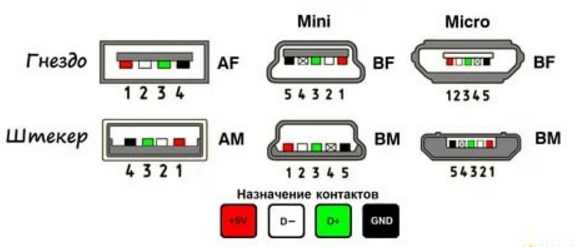
Распиновка USB разъемов для Nokia, Philips, LG, Samsung, HTC
Бренды Nokia, Philips, LG, Samsung, HTC и многие другие телефоны распознают зарядное устройство только если контакты Data+ и Data- (2-й и 3-й) будут закорочены. Закоротить их можно в гнезде USB_AF зарядного устройства и спокойно заряжать свой телефон через стандартный дата-кабель.
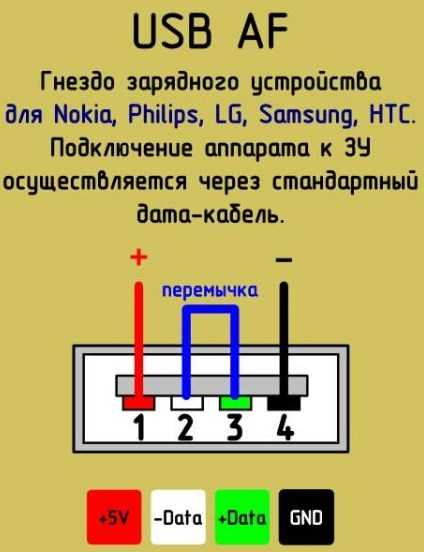
Распиновка USB разъемов на штекере
Если зарядное устройство уже обладает выходным шнуром (вместо выходного гнезда), и вам нужно припаять к нему штекер mini-USB или micro-USB, то не нужно соединить 2 и 3 контакты в самом mini/micro USB. При этом плюс паяете на 1 контакт, а минус — на 5-й (последний).

Распиновка USB разъемов для Iphone
У Айфонов контакты Data+ (2) и Data- (3) должны соединяться с контактом GND (4) через резисторы 50 кОм, а с контактом +5V через резисторы 75 кОм.
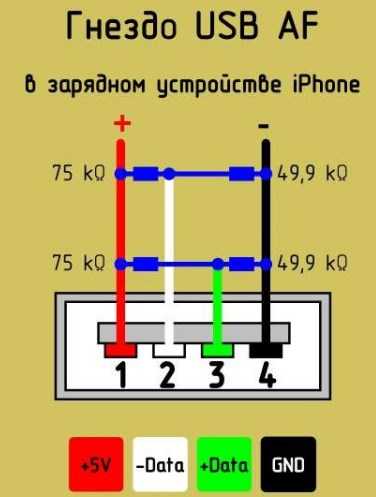
Распиновка зарядного разъема Samsung Galaxy
Для заряда Самсунг Галакси в штекере USB micro-BM должен быть установлен резистор 200 кОм между 4 и 5 контактами и перемычка между 2 и 3 контактами.

Распиновка USB разъемов для навигатора Garmin
Для питания или заряда навигатора Garmin требуется особый дата-кабель. Просто для питания навигатора через кабель нужно в штекере mini-USB закоротить 4 и 5 контакты. Для подзаряда нужно соединить 4 и 5 контакты через резистор 18 кОм.
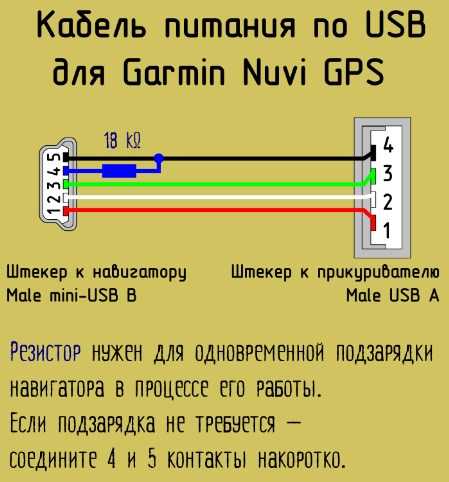
Схемы цоколёвки для зарядки планшетов
Практически любому планшетному компьютеру для заряда требуется большой ток — раза в 2 больше чем смартфону, и заряд через гнездо mini/micro-USB во многих планшетах просто не предусмотрен производителем. Ведь даже USB 3.0 не даст более 0,9 ампер. Поэтому ставится отдельное гнездо (часто круглого типа). Но и его можно адаптировать под мощный ЮСБ источник питания, если спаять вот такой переходник.

Распиновка зарядного гнезда планшета Samsung Galaxy Tab
Для правильного заряда планшета Samsung Galaxy Tab рекомендуют другую схему: два резистора: 33 кОм между +5 и перемычкой D-D+; 10 кОм между GND и перемычкой D-D+.
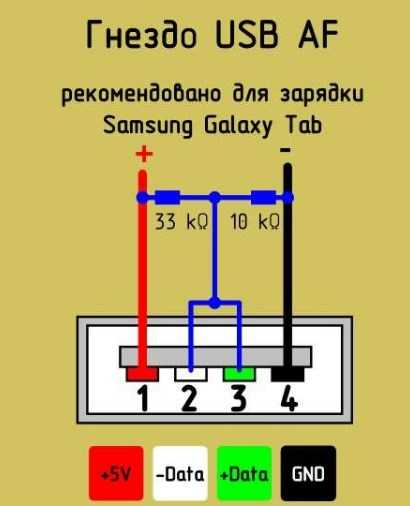
Распиновка разъёмов зарядных портов
Вот несколько схем напряжений на контактах USB с указанием номинала резисторов, позволяющих эти напряжения получить. Там, где указано сопротивление 200 Ом нужно ставить перемычку, сопротивление которой не должно превышать это значение.
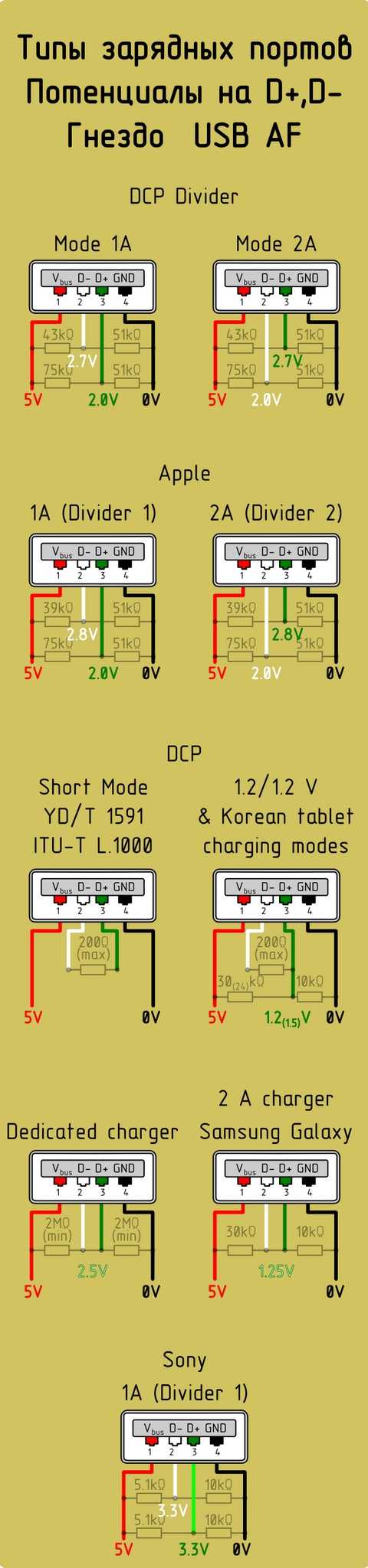
Классификация портов Charger
- SDP (Standard Downstream Ports) – обмен данными и зарядка, допускает ток до 0,5 A.
- CDP (Charging Downstream Ports) – обмен данными и зарядка, допускает ток до 1,5 A; аппаратное опознавание типа порта (enumeration) производится до подключения гаджетом линий данных (D- и D+) к своему USB-приемопередатчику.
- DCP (Dedicated Charging Ports) – только зарядка, допускает ток до 1,5 A.
- ACA (Accessory Charger Adapter) – декларируется работа PD-OTG в режиме Host (с подключением к PD периферии – USB-Hub, мышка, клавиатура, HDD и с возможностью дополнительного питания), для некоторых устройств – с возможностью зарядки PD во время OTG-сессии.
Как переделать штекер своими руками
 Теперь у вас есть схема распиновки всех популярных смартфонов и планшетов, так что если имеете навык работы с паяльником — не будет никаких проблем с переделкой любого стандартного USB-разъема на нужный вашему девайсу тип. Любая стандартная зарядка, которая основывается на использовании USB, предусматривает использование всего лишь двух проводов – это +5В и общий (минусовой) контакт.
Теперь у вас есть схема распиновки всех популярных смартфонов и планшетов, так что если имеете навык работы с паяльником — не будет никаких проблем с переделкой любого стандартного USB-разъема на нужный вашему девайсу тип. Любая стандартная зарядка, которая основывается на использовании USB, предусматривает использование всего лишь двух проводов – это +5В и общий (минусовой) контакт.
Просто берёте любую зарядку-адаптер 220В/5В, от неё отрезаете ЮСБ коннектор. Отрезанный конец полностью освобождается от экрана, в то время как остальные четыре провода зачищаются и залуживаются. Теперь берем кабель с разъемом USB нужного типа, после чего также отрезаем от него лишнее и проводим ту же самую процедуру. Теперь остается просто спаять между собой провода согласно схемы, после чего соединение изолировать каждое отдельно. Полученное в итоге дело сверху заматывается изолентой или скотчем. Можно залить термоклеем — тоже нормальный вариант.
Бонус: все остальные разъёмы (гнёзда) для мобильных телефонов и их распиновка доступны в единой большой таблице — смотреть.
2shemi.ru

